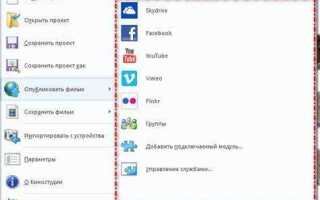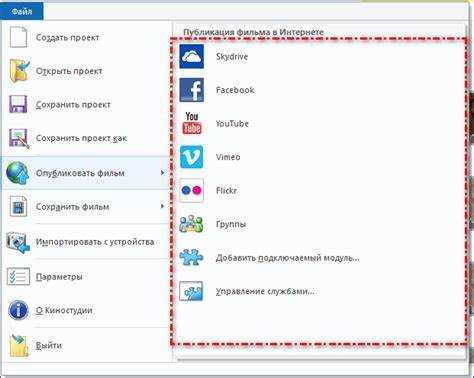
Microsoft больше не поддерживает классический Windows Movie Maker, поэтому в Windows 10 его нет в стандартном наборе программ. Вместо этого Microsoft предлагает Приложение «Фото» с базовыми функциями видеомонтажа, доступное по умолчанию. Для классического опыта Movie Maker потребуется загрузить сторонние программы или альтернативы, совместимые с Windows 10.
Чтобы начать монтаж в приложении «Фото», откройте меню Пуск, введите «Фото» и выберите приложение. Далее в разделе «Видео проекты» можно создать новый проект, импортировать видео и фото, а также добавлять простые эффекты и переходы.
Если требуется более продвинутый Movie Maker, стоит обратить внимание на бесплатные аналоги: Shotcut, OpenShot, VSDC Free Video Editor. Они совместимы с Windows 10, предлагают расширенный функционал и позволяют сохранить привычный принцип работы с монтажом без сложных настроек.
Как проверить наличие Movie Maker на Windows 10

Movie Maker не входит в стандартный набор программ Windows 10 и не устанавливается автоматически. Чтобы убедиться, есть ли он на вашем устройстве, выполните поиск вручную. Нажмите на значок лупы или кнопку «Поиск» на панели задач и введите «Movie Maker». Если программа установлена, она появится в результатах под названием «Windows Movie Maker» или «Windows Live Movie Maker».
Если поиск не дал результатов, проверьте список установленных приложений. Откройте «Параметры» → «Приложения» → «Приложения и возможности» и введите «Movie Maker» в строку поиска. Отсутствие программы здесь означает, что Movie Maker на компьютере не установлен.
Также можно проверить наличие установочного файла вручную. Откройте проводник и перейдите в папку «C:\Program Files (x86)\Windows Live\Photo Gallery» или «C:\Program Files (x86)\Windows Movie Maker». Если папки отсутствуют, программа не установлена.
На Windows 10 Microsoft рекомендует использовать приложение «Видео редактор» из встроенного приложения «Фотографии», так как официальная поддержка Movie Maker прекращена. Для проверки «Видео редактора» откройте «Фотографии» и нажмите кнопку «Создать видео» в верхнем меню.
Способы скачивания Movie Maker для Windows 10
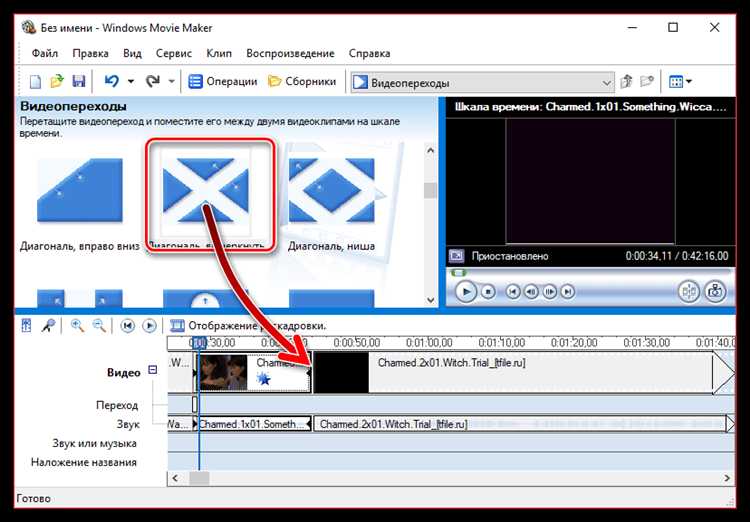
Официальная программа Windows Movie Maker более не поддерживается Microsoft и не входит в стандартный набор Windows 10. Чтобы получить аналогичный функционал, доступны несколько вариантов загрузки и установки:
- Microsoft Store – приложение «Video Editor»
Windows 10 включает встроенный видеоредактор под названием Video Editor, доступный через приложение «Фотографии». Он базируется на технологиях Movie Maker и подходит для простого монтажа. Его не нужно скачивать отдельно, достаточно открыть приложение «Фотографии» и выбрать «Создать видео» → «Видео с автоматической озвучкой».
- Загрузка Windows Movie Maker 2012 с архивных сайтов
Можно скачать последнюю официальную версию Movie Maker 2012 с проверенных архивных ресурсов. Обязательно выбирать сайты с цифровой подписью установщика Microsoft и проверять файл антивирусом. Прямые ссылки на exe-файлы желательно избегать, лучше искать пакет в формате Microsoft Essentials 2012.
- Сторонние сборки Movie Maker
Существуют модифицированные версии Movie Maker, адаптированные под Windows 10, которые распространяются на форумах и специализированных порталах. Их установка требует осторожности: проверяйте отзывы, дату выпуска, наличие вирусов и совместимость с системой.
- Использование альтернативных программ с похожим интерфейсом
Если цель – функционал и удобство Movie Maker, рассмотрите бесплатные аналоги, например OpenShot, Shotcut или VSDC Free Video Editor. Они официально поддерживаются и регулярно обновляются.
Рекомендация: для безопасности и стабильной работы предпочтительнее использовать встроенный видеоредактор Windows 10 или проверенные аналоги, а не искать устаревшие версии Movie Maker, которые могут содержать уязвимости и несовместимости.
Установка Movie Maker: пошаговая инструкция
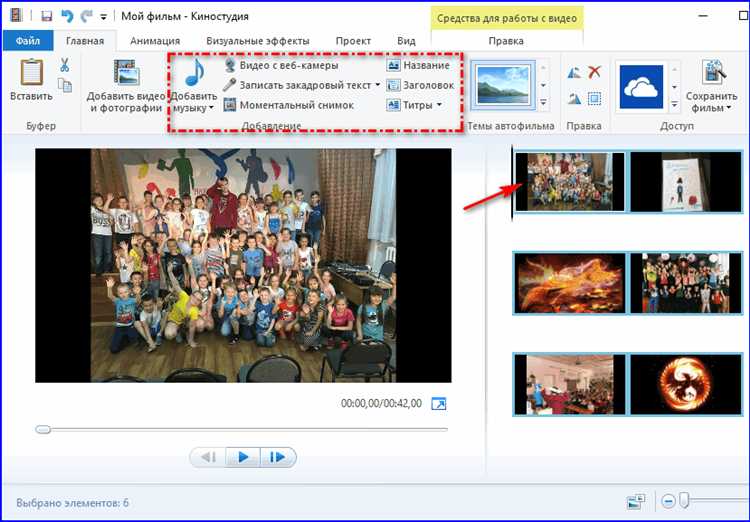
Шаг 1. Перейдите на официальный сайт Microsoft или надёжный источник для загрузки пакета Windows Essentials 2012, поскольку классический Movie Maker входит именно в этот комплект. Учтите, что отдельного установочного файла Movie Maker от Microsoft для Windows 10 не существует.
Шаг 2. Скачайте установочный файл wlsetup-all.exe. Рекомендуется проверить цифровую подпись файла и использовать антивирус для исключения заражения.
Шаг 3. Запустите скачанный файл. В окне выбора компонентов снимите все галочки, кроме Photo Gallery and Movie Maker, чтобы установить только нужное приложение.
Шаг 4. Дождитесь завершения установки. При появлении запроса на перезагрузку системы выполните её, чтобы все компоненты корректно активировались.
Шаг 5. После перезагрузки откройте меню Пуск и введите Movie Maker в поиске. Если программа не отображается, проверьте папку Windows Essentials в разделе приложений.
Шаг 6. При возникновении ошибок запуска или отсутствия компонентов, рекомендуется обновить Windows 10 до последней версии и повторить установку, а также убедиться в наличии всех необходимых библиотек Microsoft Visual C++ Redistributable.
Основные функции Movie Maker для новичков
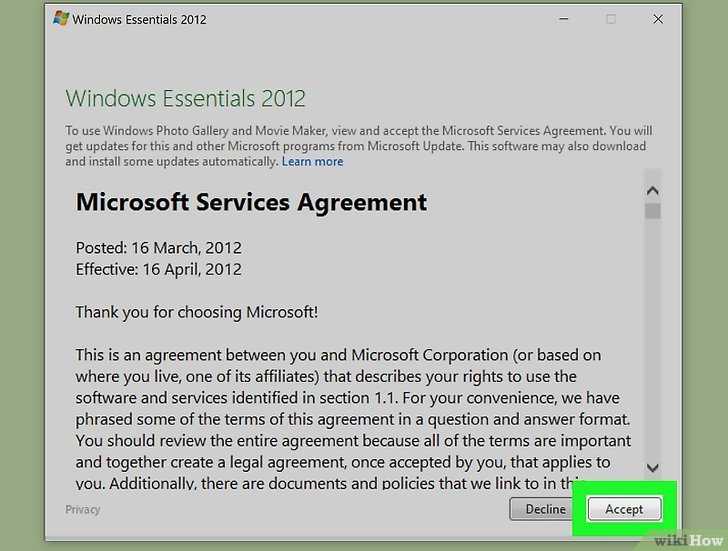
Базовое редактирование. Приложение позволяет обрезать видео, выделив нужный фрагмент и нажав «Обрезать». Для разделения клипа используйте инструмент «Разделить», чтобы вставлять переходы или удалять части.
Добавление переходов. Вкладка «Анимация» содержит набор плавных переходов между сценами. Для их применения выделите точку стыка и выберите эффект. Это улучшает визуальное восприятие без лишних усилий.
Наложение текста и титров. Кнопка «Титры» позволяет добавить заголовки, описания или заключительные надписи. Можно настроить шрифт, цвет и анимацию появления текста, что помогает акцентировать важные моменты.
Работа со звуком. В разделе «Главная» есть опция «Добавить музыку» для фонового сопровождения. Можно регулировать громкость, а также делать плавное затухание в начале и конце трека.
Экспорт готового видео. После монтажа используйте «Сохранить фильм» для выбора качества и формата. Рекомендуется выбирать предустановки для устройств или HD-видео для универсального воспроизведения.
Как импортировать и редактировать видео в Movie Maker
Для начала работы откройте Movie Maker и выберите вкладку «Главная». Нажмите кнопку «Добавить видео и фотографии», затем в появившемся проводнике укажите файл с видео на вашем компьютере. Форматы, поддерживаемые Movie Maker, включают .wmv, .avi, .mp4 (ограниченно), .mov (требует кодеков).
После импорта видео оно появится на монтажной линейке внизу окна программы. Чтобы обрезать видео, выберите клип, перейдите на вкладку «Редактирование» и используйте инструменты «Установить начальную точку» и «Установить конечную точку». Для точного кадрирования двигайте ползунки или вводите время вручную.
Для разделения видео в нужном месте поставьте курсор на монтажной линейке и нажмите «Разделить». Это позволит разбить ролик на несколько фрагментов и применить к каждому разные эффекты или переходы.
Настройка скорости воспроизведения осуществляется в том же разделе: укажите процент ускорения или замедления, что полезно для создания эффектов замедленного или ускоренного видео.
Добавление текста происходит через вкладку «Главная», кнопка «Добавить заголовок» или «Добавить подпись». Настройте шрифт, цвет и позицию через панель параметров справа. Текст можно синхронизировать с конкретным кадром или длительностью клипа.
Для улучшения визуала используйте вкладку «Анимация», где доступен набор эффектов переходов между клипами. Выберите переход, наведя на него курсор, чтобы просмотреть превью, затем примените двойным кликом.
Для цветокоррекции откройте «Визуальные эффекты». Здесь можно изменить яркость, контраст и применить фильтры. Если нужно, сбросьте параметры на исходные одной кнопкой.
Завершив монтаж, сохраните проект через меню «Файл» → «Сохранить проект как…» для последующего редактирования, либо экспортируйте готовое видео через «Файл» → «Сохранить фильм» с выбором нужного качества и формата.
Сохранение и экспорт готового видео из Movie Maker
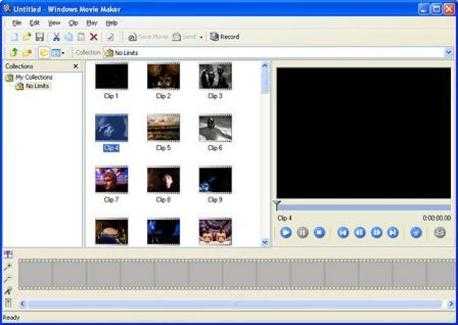
После завершения монтажа перейдите в меню «Файл» и выберите пункт «Сохранить фильм». В Windows 10 Movie Maker предлагает готовые профили экспорта, оптимизированные для различных устройств и платформ: «Для компьютера», «Для мобильного устройства», «Для высокой четкости» и другие. Рекомендуется выбирать профиль, исходя из цели публикации видео.
Для получения видео в формате MP4 с хорошим балансом качества и размера используйте профиль «Для компьютера» с разрешением 1920×1080 пикселей. Если требуется загрузить ролик в интернет, например на YouTube, выбирайте профиль «Для высокой четкости», который сохраняет видео в HD с битрейтом около 8 Мбит/с.
При выборе папки сохранения убедитесь, что на диске достаточно свободного места: длина ролика и качество напрямую влияют на размер файла. Movie Maker позволяет задать собственное имя файла, рекомендуя использовать латиницу и избегать специальных символов для корректной работы на всех устройствах.
Процесс экспорта занимает время, пропорциональное длине и сложности проекта. Не прерывайте программу и не выключайте компьютер во время сохранения. После завершения файла появится диалоговое окно с предложением открыть папку с видео или сразу воспроизвести файл.
Для повторного редактирования сохраните проект в формате WLMP – это файл с данными монтажа, не видеофайл. Для публикации используйте экспортированные MP4 или WMV файлы, так как они универсальны и совместимы с большинством видеоплееров и онлайн-платформ.
Вопрос-ответ:
Где в Windows 10 можно найти программу Movie Maker?
В Windows 10 классический Movie Maker не установлен по умолчанию, так как Microsoft прекратила его поддержку. Вместо него можно использовать встроенное приложение «Фотографии», которое содержит базовый видеоредактор с похожими функциями. Для поиска откройте меню «Пуск» и введите «Фотографии» или «Редактор видео». Если нужна именно старая версия Movie Maker, её можно попробовать скачать из проверенных архивов, но стоит быть осторожным с источниками.
Как создать простой видеоролик с помощью встроенного видеоредактора в Windows 10?
Откройте приложение «Фотографии» и перейдите во вкладку «Редактор видео». Там нажмите «Создать новый видеопроект», добавьте нужные видео и фотографии из вашего компьютера, затем перетащите их на монтажную линию. Можно обрезать клипы, добавлять текст, музыку и эффекты. После завершения монтажа выберите качество и сохраните проект на диск.
Можно ли в Windows 10 пользоваться классическим Movie Maker без скачивания сторонних программ?
Нет, классический Windows Movie Maker не входит в стандартный набор программ Windows 10. После того как Microsoft прекратила поддержку этой программы, её удалили из официальных источников. Чтобы использовать подобный функционал, рекомендуется обращаться к встроенному видеоредактору в приложении «Фотографии» или выбирать современные альтернативы.
Какие основные функции доступны в видеоредакторе Windows 10, который заменяет Movie Maker?
В редакторе видео приложения «Фотографии» можно выполнять базовые действия: обрезать и объединять видеофайлы, добавлять титры и текст, использовать простые визуальные эффекты и фильтры, включать фоновую музыку, а также менять скорость воспроизведения. Это позволяет быстро создавать простые ролики без сложных настроек.
Стоит ли использовать классический Movie Maker, скачанный с непроверенных сайтов, на компьютере с Windows 10?
Скачивание старых версий Movie Maker из непроверенных источников несет риски: это могут быть вредоносные программы или устаревший софт с уязвимостями. Лучше пользоваться встроенными средствами Windows 10 или официально поддерживаемыми программами для монтажа видео, чтобы не подвергать систему опасности и не столкнуться с проблемами совместимости.
Где в Windows 10 можно найти программу Movie Maker?
В Windows 10 классическая программа Movie Maker отсутствует в стандартном наборе приложений. Раньше она входила в пакет Windows Essentials, который Microsoft больше не поддерживает. Сейчас для монтажа видео можно использовать приложение «Фотографии» с функцией создания видео или скачать программу из Microsoft Store, например, Clipchamp — это обновленное решение для простого видеомонтажа, рекомендованное самой Microsoft.
Как создать простой видеоролик с помощью встроенных инструментов Windows 10?
Чтобы создать видео на Windows 10 без сторонних программ, можно воспользоваться приложением «Фотографии». Для этого откройте «Фотографии», перейдите во вкладку «Видео» и выберите «Создать видео с текстом». Добавьте нужные фото и видеофайлы, расположите их в нужном порядке, наложите музыку и текст, а затем сохраните результат. Интерфейс интуитивно понятен и позволяет быстро собрать базовый видеоролик с переходами и эффектами без особых сложностей.